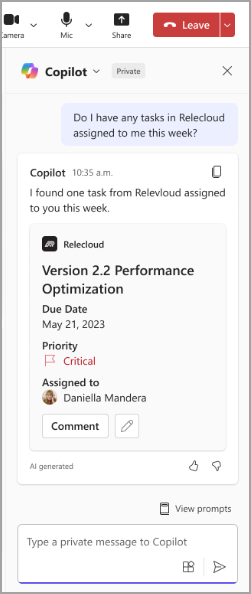Copilot-invoegtoepassingen gebruiken in Microsoft Teams-vergaderingen
Applies To
Microsoft TeamsGebruik Microsoft 365 #x1-invoegtoepassingen voor nauwkeurigere Copilot antwoorden in vergaderchats. Copilot-invoegtoepassingen helpen u Copilot te vragen over complexere taken in natuurlijke taal en worden ingeschakeld door uw organisatie. Nadat u invoegtoepassingen hebt ingeschakeld, gebruikt u invoegtoepassingsspecifieke prompts om optimaal gebruik te maken van uw ervaring.
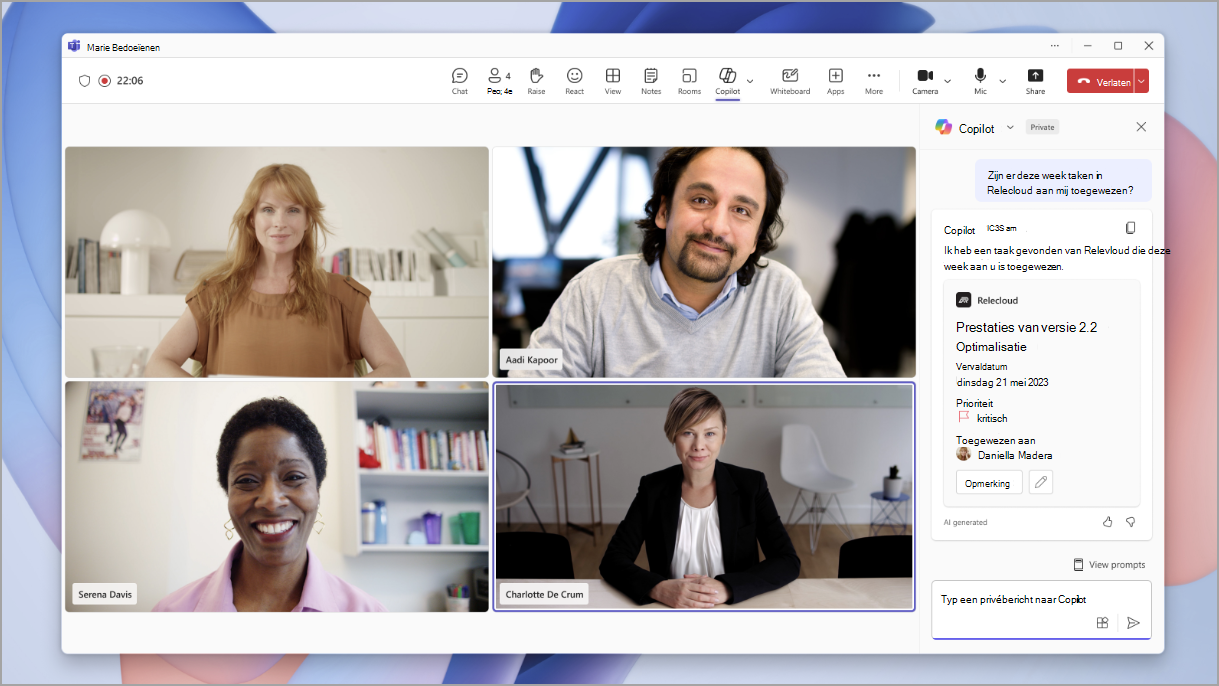
Opmerking: Copilot kunt sommige van uw Microsoft 365 ondernemingsgegevens delen met invoegtoepassingen die u hebt ingeschakeld.
Copilot-invoegtoepassingen toevoegen
Als u Copilot-invoegtoepassingen wilt gebruiken in een Teams-vergadering, moet u deze handmatig toevoegen.
Een invoegtoepassing toevoegen:
-
Selecteer Copilot

-
Selecteer in het opstelvak de knopCopilot-invoegtoepassing

-
Als de gewenste invoegtoepassing niet wordt vermeld, selecteert u Meer invoegtoepassingen.
-
Blader of zoek naar beschikbare invoegtoepassingen.
-
Selecteer Toevoegen om een invoegtoepassing toe te voegen.
Tip: Als een invoegtoepassing niet is ingeschakeld door uw organisatie, selecteert u Aanvragen om toegang aan te vragen. U krijgt een melding als deze is goedgekeurd.
Nadat u een invoegtoepassing hebt toegevoegd, kunt u deze inschakelen en gebruiken.
Invoegtoepassingen in- en uitschakelen
Standaard worden uw toegevoegde Copilot-invoegtoepassingen uitgeschakeld totdat u ze handmatig inschakelt.
Copilot-invoegtoepassingen in- en uitschakelen in een vergadering:
-
Selecteer Copilot

-
Selecteer de knop InvoegtoepassingCopilot

-
Zoek de invoegtoepassing die u wilt in- of uitschakelen. Als u deze niet ziet, gebruikt u het zoekvak.
-
Schakel de wisselknop voor de invoegtoepassing in of uit.
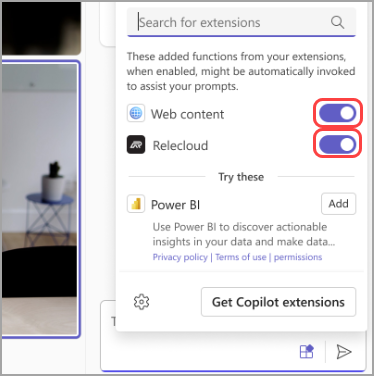
Zodra u ze hebt ingeschakeld, kunt u ze gaan gebruiken met Copilot.
Vragen Copilot om invoegtoepassingen te gebruiken
Als u een Copilot antwoord wilt ontvangen dat wordt aangestuurd door een invoegtoepassing die u hebt ingeschakeld, vermeldt u de naam van de invoegtoepassing in uw prompt.
Als u bijvoorbeeld de Contoso-invoegtoepassing wilt gebruiken om bijgewerkte ontwerpen te bekijken, stuurt u een prompt met de tekst 'Toon me de nieuwste ontwerpen van Contoso'.